Cómo quitar un dispositivo Bluetooth: pasos detallados y preguntas frecuentes
Con la popularidad de la tecnología Bluetooth, utilizamos cada vez más dispositivos Bluetooth todos los días, pero a veces necesitamos eliminar conexiones de dispositivos innecesarias o dañadas. Este artículo presentará en detalle cómo eliminar dispositivos Bluetooth en diferentes dispositivos y adjuntará temas candentes recientes como referencia.
1. Referencia de temas candentes recientes (últimos 10 días)
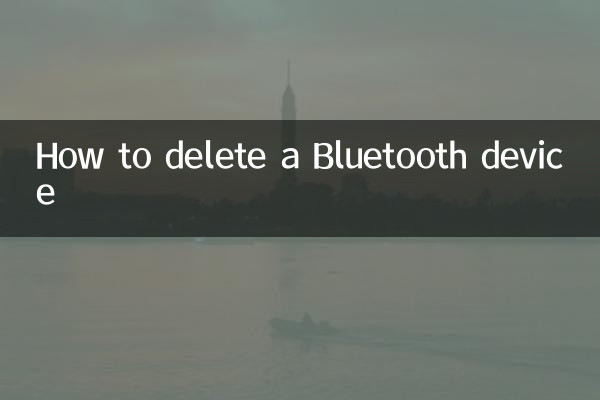
| Categoría | temas candentes | índice de calor |
|---|---|---|
| 1 | Cuenta regresiva del lanzamiento del iPhone 15 | 9.8 |
| 2 | Actualizaciones importantes de ChatGPT | 9.5 |
| 3 | Revelado el nuevo Model 3 de Tesla | 9.2 |
| 4 | Actualización de Windows 11 23H2 | 8.7 |
| 5 | Meta lanza nuevos auriculares VR | 8.5 |
2. Cómo eliminar dispositivos Bluetooth (por tipo de dispositivo)
1. Eliminar el dispositivo Bluetooth de la computadora con Windows
| paso | Instrucciones de funcionamiento |
|---|---|
| 1 | Haga clic en el icono "Centro de notificaciones" en la esquina inferior derecha de la barra de tareas |
| 2 | Haga clic derecho en el icono "Bluetooth" |
| 3 | Seleccione "Ir a Configuración" |
| 4 | Busque el dispositivo Bluetooth que desea eliminar en la lista de dispositivos |
| 5 | Haga clic en el nombre del dispositivo y seleccione "Eliminar dispositivo" |
2. Eliminar dispositivo Bluetooth en macOS
| paso | Instrucciones de funcionamiento |
|---|---|
| 1 | Haga clic en el icono de Apple en la esquina superior izquierda de la pantalla. |
| 2 | Seleccione "Preferencias del sistema" |
| 3 | Haga clic en el icono "Bluetooth" |
| 4 | Encuentra el dispositivo que deseas eliminar |
| 5 | Pase el mouse sobre el nombre del dispositivo y haga clic en el botón "X" que aparece |
3. Eliminar el dispositivo Bluetooth del teléfono Android
| paso | Instrucciones de funcionamiento |
|---|---|
| 1 | Abra la aplicación Configuración |
| 2 | Vaya a la opción "Conectar un dispositivo" o "Bluetooth" |
| 3 | Encuentra la lista de dispositivos emparejados |
| 4 | Haga clic en el ícono de configuración al lado del nombre de su dispositivo |
| 5 | Seleccione "Desvincular" u "Olvidar" |
4. Eliminar el dispositivo Bluetooth del iPhone/iPad
| paso | Instrucciones de funcionamiento |
|---|---|
| 1 | Abra la aplicación Configuración |
| 2 | Ingresa a la opción "Bluetooth" |
| 3 | Busque el dispositivo que desea eliminar en la lista "Mis dispositivos" |
| 4 | Haga clic en el icono "i" a la derecha del nombre del dispositivo |
| 5 | Seleccione "Olvidar este dispositivo" |
3. Preguntas frecuentes
P1: ¿Por qué el dispositivo Bluetooth aún se conecta automáticamente después de eliminarlo?
R: Esto puede deberse a que el dispositivo tiene una función de reconexión automática. Se recomienda que después de eliminar el dispositivo, apague la función Bluetooth del dispositivo y luego vuelva a encenderla.
P2: ¿La eliminación de un dispositivo Bluetooth afectará a otros dispositivos conectados?
R: No. Eliminar un dispositivo Bluetooth solo afectará la conexión de ese dispositivo y no afectará a otros dispositivos conectados.
P3: ¿Cómo borrar completamente todos los registros del dispositivo Bluetooth?
R: En la mayoría de los dispositivos, todos los registros del dispositivo Bluetooth se pueden borrar mediante "Restablecer configuración de red" o "Restablecer módulo Bluetooth", pero esto también eliminará otras configuraciones de red, como Wi-Fi.
4. Consejos sobre la gestión de dispositivos Bluetooth
1. Limpiar periódicamente los dispositivos Bluetooth que ya no se utilizan puede mejorar la tasa de éxito de la conexión de dispositivos nuevos.
2. Es posible que algunos dispositivos necesiten eliminar la información de emparejamiento de ambos extremos al mismo tiempo para desconectarse por completo.
3. Si tiene problemas de conexión, intente eliminar el dispositivo y vincularlo nuevamente.
4. Mantenga actualizados los controladores y sistemas Bluetooth para una mejor compatibilidad.
Con los pasos anteriores, puede administrar fácilmente las conexiones de su dispositivo Bluetooth. Si encuentra algún problema específico, se recomienda consultar el manual del dispositivo o comunicarse con el fabricante para obtener ayuda.
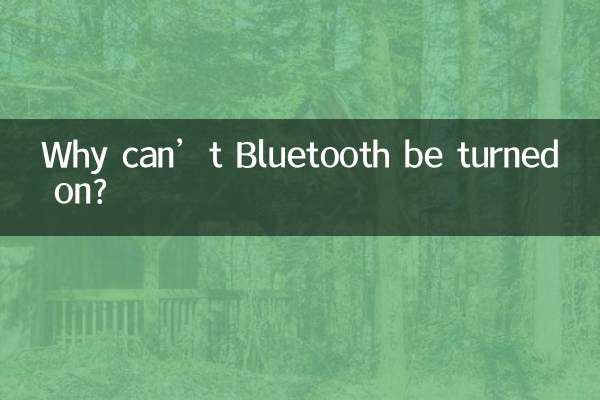
Verifique los detalles

Verifique los detalles